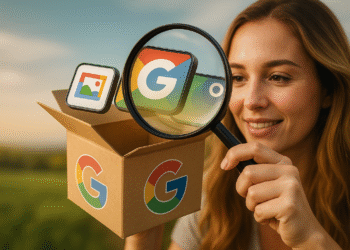ChatGPT 대화를 저장하고 내보내는 방법 🚀 쉽고 빠릅니다!
ChatGPT는 정말 유용한 도구예요! 🛠️ 이 AI 챗봇을 올바르게 사용하는 방법을 아는 사람이라면 그 수많은 이점에 놀랄 것입니다. 사람들에게 매우 실용적인 텍스트를 생성할 수 있습니다.
나중에 사용하기 위해 ChatGPT 대화를 저장하고 내보내고 싶을 때가 있습니다. 그러면 ChatGPT 대화를 내보낼 수 있나요? 🗨️ 대화는 자동으로 ChatGPT 대시보드에 저장되므로 언제든지 대화를 계속할 수 있습니다.
하지만 ChatGPT 대화를 내보내려면 타사 Chrome 확장 프로그램을 사용할 수 있습니다. 아래에서는 ChatGPT 대화를 저장하고 내보내는 가장 좋은 방법을 알려드리겠습니다. 시작해 볼까요! 🚀
ChatGPT 대화 저장 방법
ChatGPT 대화를 저장하고 계속하기 위해 아무것도 할 필요가 없습니다. 이 도구는 나중에 사용할 수 있도록 채팅을 자동으로 저장합니다.
최근 ChatGPT 대화는 왼쪽 사이드바에 표시되므로 언제든지 대화를 계속할 수 있습니다. 🔄

좋아하는 웹 브라우저를 열고 다음으로 이동하세요. chat.openai.com OpenAI 계정으로 로그인하세요. 왼쪽 사이드바에서 지난 대화를 모두 볼 수 있습니다.
대화에서 가장 먼저 묻는 질문은 강연의 제목입니다. 대화를 선택하고 연필 아이콘 ✏️을 클릭하면 쉽게 변경할 수 있습니다. 그런 다음 대화에 새 이름을 지정하고 체크 표시 아이콘을 클릭하여 저장합니다. ChatGPT 대화를 저장하는 방법은 다음과 같습니다.
설정에서 ChatGPT 대화 내보내기
ChatGPT는 최근 사용자가 데이터 컨트롤 설정에서 채팅을 직접 내보낼 수 있는 기능을 추가했습니다. 여기서는 사용 방법을 설명합니다.
1. 오픈 채팅GPT 당신의 컴퓨터에서.
2. ChatGPT가 열리면 다음을 클릭하세요. 프로필 사진 오른쪽 상단에 있습니다.
3. 나타나는 메뉴에서 선택하세요 구성.

4. 설정 메뉴에서 다음으로 전환하세요. 데이터 제어.

5. 오른쪽에 있는 버튼을 클릭하세요 내보내다 데이터 내보내기 옆.

6. 내보내기를 확인하세요. 귀하의 세부 정보가 담긴 이메일을 받게 됩니다. 다운로드 데이터 내보내기, 파일을 열어서 보세요 채팅.html.
여기에는 원하는 채팅 데이터가 포함됩니다.
ChatGPT 대화 내보내기 방법(확장)
ChatGPT 대화를 내보내는 가장 쉬운 방법은 텍스트를 복사하여 Notepad, Notepad++, Microsoft Word 등의 메모 작성 응용 프로그램에 붙여넣는 것입니다.
하지만 텍스트를 수동으로 복사하는 데에는 문제가 있습니다. 채팅을 내보낼 때마다 매번 복사해야 한다는 것입니다. 한 가지 해결책은 ShareGPT라는 Chrome 확장 프로그램을 사용하는 것입니다. 이 확장 프로그램은 전체 대화의 공유 가능한 URL을 생성합니다.
ShareGPT를 통해 생성된 공유 가능한 URL에서 채팅을 쉽게 내보낼 수 있습니다. ChatGPT 대화를 내보내는 방법은 다음과 같습니다.
1. Google Chrome 브라우저를 열고 이 웹사이트를 방문하세요. 그런 다음 로그인 버튼을 클릭하세요. OpenAI 계정으로 로그인하세요.

2. 다음으로, 이 웹 페이지를 클릭하세요. 확장 프로그램 페이지로 리디렉션됩니다. 공유GPT 크롬에서. 'Chrome에 추가'를 클릭하세요.

3. 버튼을 클릭하세요 확장 프로그램 추가 확인 메시지에서.

4. 확장 프로그램 아이콘이 확장 프로그램 표시줄에 추가됩니다. ChatGPT를 열고 내보내고 싶은 대화를 선택하세요.
5. 확장 프로그램 아이콘을 클릭하고 귀하의 계정을 사용하여 로그인하세요. Google 어느 하나 지저귀다.

6. 완료되면 ChatGPT 채팅 페이지를 다시 로드하면 새 버튼이 표시됩니다. 공유하다.

7. 공유 버튼을 클릭하고 선택하세요 복사. 이렇게 하면 ChatGPT 대화에 대한 공유 가능한 링크가 즉시 생성됩니다.

8. 공유 가능한 링크에는 얼마나 많은 사람들이 공유했는지도 표시됩니다. 저장됨 어느 하나 본 ChatGPT 대화.

Google Chrome 브라우저에서 ChatGPT 대화를 내보내는 것은 정말 쉽습니다. URL을 받으면 친구와 공유하거나 나중에 볼 수 있도록 저장할 수 있습니다. 📤
자주 묻는 질문
누구든지 당신의 ChatGPT 대화를 볼 수 있나요?
OpenAI 계정에 액세스할 수 있는 사람은 누구나 최근 대화를 볼 수 있습니다. 또한, OpenAI 팀은 여러분의 채팅을 검토하여 AI 챗봇을 개선합니다. 누구와도 계정을 공유하지 않으면 OpenAI 팀만 귀하의 대화를 볼 수 있습니다.
ChatGPT에서 저장된 채팅을 삭제하는 방법은?
ChatGPT에서 저장된 대화를 삭제하는 것은 쉽습니다. 모든 대화를 삭제하거나 특정 대화만 삭제할 수 있습니다. 자세한 단계는 이 가이드를 참조하세요 - 채팅 기록 GPT 삭제.
ChatGPT는 몇 개의 대화를 저장하나요?
ChatGPT에서는 저장된 대화의 정확한 수를 공개하지 않았습니다. 오래된 것은 새로운 것으로 대체되었기 때문에 실제 숫자를 파악하기는 어렵습니다. 하지만 ShareGPT 확장 프로그램을 사용하면 채팅을 내보내서 나중에 볼 수 있습니다.
ChatGPT는 누구나 무료로 이용할 수 있나요?
네, ChatGPT는 누구나 무료로 사용할 수 있습니다. 하지만 이 회사는 최근 프리미엄 버전인 ChatGPT Plus를 출시했습니다. 이 버전은 유료 구독이 필요하지만 GPT-4 기반이라 사용성이 더 좋습니다.
ChatGPT 계정과 데이터를 삭제하는 방법은?
OpenAI로부터 데이터를 비공개로 유지하려면 ChatGPT 사용을 피하는 것이 가장 좋습니다. AI 챗봇을 우회하는 가장 좋은 방법은 계정 및 데이터 삭제 ChatGPT에서. 간단한 몇 단계만으로 ChatGPT 계정과 데이터를 삭제하는 방법은 다음과 같습니다.
ChatGPT는 여러 면에서 큰 도움이 될 수 있는 도구입니다. ChatGPT 대화를 내보내는 기능은 AI 챗봇에 유용한 기능이 될 수 있습니다. 하지만 아직 내보내기 옵션을 사용할 수 없기 때문에 ShareGPT가 매우 효과적인 옵션입니다. 🤖
ShareGPT를 사용하면 중요한 ChatGPT 대화를 쉽게 내보내고 나중에 볼 수 있습니다. 제안하고 싶은 다른 확장 프로그램이 있다면, 댓글에 언급해 주시기 바랍니다. 😉